
İçindekiler:
- Adım 1: Bileşenleri Toplayın
- 2. Adım: Gerekli Araçları Toplayın
- 3. Adım: Muhafazayı Hazırlayın
- Adım 4: Raspberry Pi 3'e Stretch'i kurun
- Adım 5: SSH Üzerinden Yerel WIFI Ağınıza Bağlanın
- Adım 6: Witty Pi 2'yi kurun
- 7. Adım: Sistem Bileşenlerini Dahili Destek Çantasına Monte Edin
- 8. Adım: TensorFlow Lite'ı yükleyin
- 9. Adım: Google Coral Edge TPU'yu yükleyin
- Adım 10: ThinkBioT'u yükleyin
- Adım 11: İnşaatı Tamamlayın
- Adım 12: Biyoakustik Sensörünüzü Suya Dayanıklı hale getirin
- Adım 13: Biyoakustik Sensörünüzü Kullanın
- Yazar John Day [email protected].
- Public 2024-01-30 13:18.
- Son düzenleme 2025-01-23 15:13.

ThinkBioT, veri toplama, ön işleme, veri iletimi ve görselleştirme görevlerinin küçük ayrıntılarını ele alarak, araştırmacıların ilgili Sınıflandırma ve Biyoakustik metrik toplama girişimlerine odaklanmalarını sağlayarak daha fazla araştırmayı desteklemek için teknolojik bir omurga olarak tasarlanmış bir yazılım ve donanım çerçevesi sağlamayı amaçlamaktadır..
Bu prototip hala geliştirme aşamasındadır ve bu nedenle ThinkBioT serisindeki tüm eğitimler tamamlanana kadar beklemenizi tavsiye ederim.:) Güncel haberler için https://github.com/mefitzgerald/ThinkBioT adresindeki ThinkBioT Github'a göz atın.
Adım 1: Bileşenleri Toplayın
Malzeme Listesi dosyasında (ekli) listelenen bileşenleri toplayın. Temel elektronik bileşenler ilgili marka adlarıyla listelenmiştir ve birbirinin yerine kullanılamaz, kasa dahil geri kalanlar genel eşdeğerleriyle ikame edilebilir.
2. Adım: Gerekli Araçları Toplayın
Bu prototipi yapmak için lütfen en azından aşağıdaki araçlara sahip olduğunuzdan emin olun;
- 24 mm delik testereli ve büyük plastik uygun uç setli Elektrikli Matkap
- 1 numaralı yıldız tornavida
- Yan kesiciler (veya keskin makaslar)
- Küçük Pense (iğne burunlu veya standart)
- Emniyet gözlükleri
Lütfen unutmayın: Pense isteğe bağlıdır ve yalnızca küçük bileşenleri ele almayı zor bulan kullanıcılar için gereklidir
3. Adım: Muhafazayı Hazırlayın




Koruyucu gözlük takarak, muhafazadaki konektörler için delikler açın.
3 deliğe ihtiyacınız olacak
- USB su geçirmez panel montaj konektörü - delik testeresi veya kademeli matkap ucu kullanın.
- Mikrofon muhafazası - büyük matkap ucu kullanın
- SMA geçiş konnektörü (M-M)
Evolution 3525 kasasını kullanıyorsanız, kasanın karşı tarafındaki düz paneli delmenizi öneririz. Ancak bu gerçekten üniteyi nasıl monte etmeyi planladığınıza bağlıdır, sadece doğrudan yağmurdan korumak için konektörlerin ünitenin altında olduğundan emin olun.
Delindikten sonra mikrofonu yuvaya yerleştirebilir ve SMA bağlantı kablosunu ve USB bağlantı kablosunu (Voltaic V44 ile birlikte verilir) bağlayabilirsiniz.
Adım 4: Raspberry Pi 3'e Stretch'i kurun
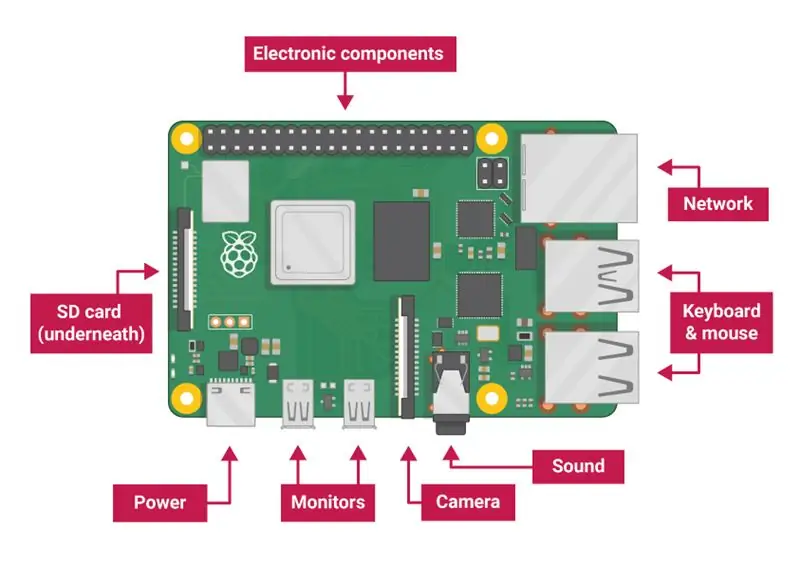
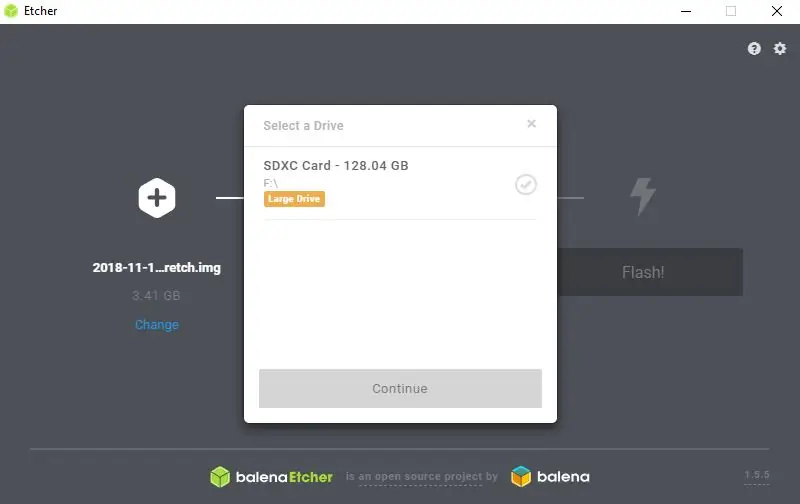
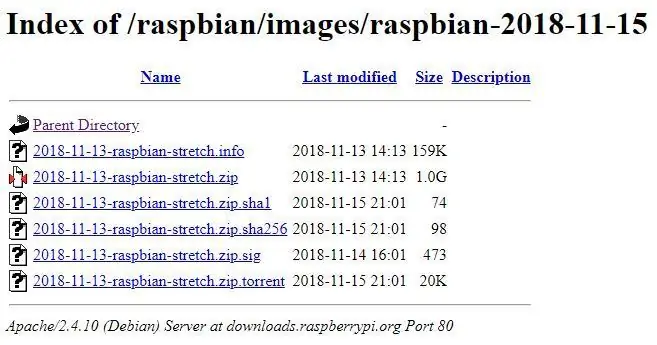
Raspberry Pi 3 prototipe monte edilmeden önce yapılandırılmalı ve bir işletim sistemi kurulmalıdır. Raspberry Pi tek kartlı bilgisayarlarda işletim sistemi çıkarılabilir bir SD kartta saklanır.
Samsung Micro SD EVO+ 128GB kullandım.
Stretch'i SD kartınıza yüklemek için;
- Raspbian Stretch'i Raspbian Stretch'ten indirin. Lütfen unutmayın: Coral Edgetpu modelleri şu anda yalnızca Debian Buster üzerinde test edilmeyen TensorFlow'un 1.13.0 sürümüne kadar test edildiğinden ThinkBioT Stretch kullanıyor.
- SD kartınızın bu kılavuza göre Fat32 olarak biçimlendirildiğinden emin olun.
- Stretch görüntüsünü SD kartınıza yazmak için aşağıdaki öğreticilerden birini izleyin (İşletim sistemi türünüze bağlıdır). Windows, Mac OS veya Linux
- İsteğe bağlı olarak bu noktada ahududu HMDI portunuzu bir ekrana bağlayın.
- SD kartınızı ahududu Pi üzerindeki yuvaya takın ve güce bağlayın. Yazılım kurulumu sırasında düşük güç uyarılarının oluşmamasını sağlamak için başlangıçta resmi bir Raspberry PSU kullanmanızı öneririz.
Lütfen dikkat: İlk kablosuz bağlantının bir grafik arabirimle kurulumu daha kolay olduğundan, 'Lite' sürümünün aksine Stretch'in tam sürümünü seçtim). Ek özellikler, cihaz saha modundayken ThinkBiot komut dosyaları tarafından devre dışı bırakılır, böylece GUI, sahada daha fazla güç yükü gerektirmez.
Adım 5: SSH Üzerinden Yerel WIFI Ağınıza Bağlanın
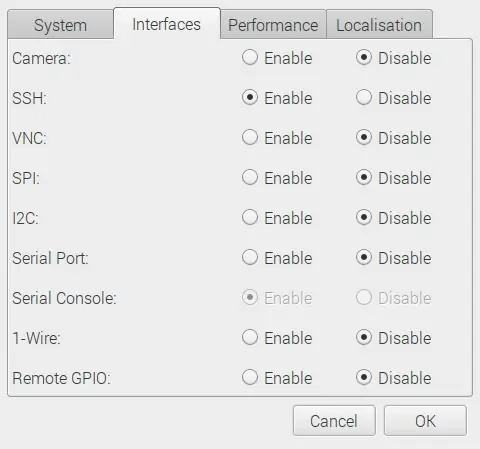
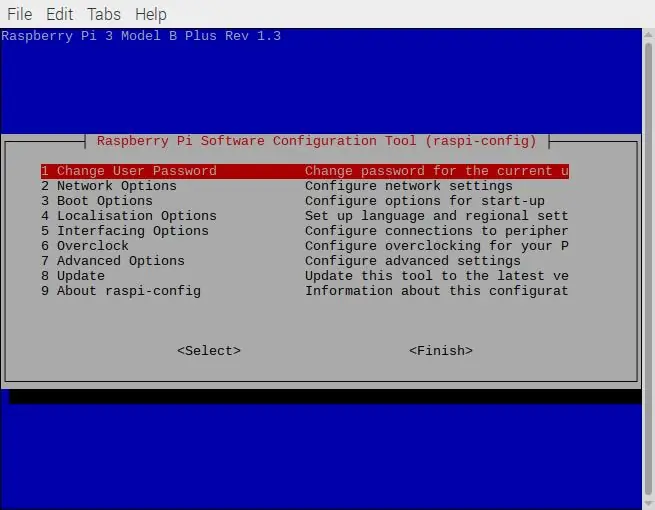
Prototipi kurmak için komut alışverişi yapmak ve kurulum verilerini görüntülemek için Raspberry Pi'ye bağlanabilmeniz gerekir. Başlangıçta, SSH'nizi bağlayana kadar grafik masaüstü arayüzünü kullanmayı daha kolay bulabilirsiniz. İlk kurulumdan sonra, öğreticinin sonunda özetlendiği gibi, bir SSH terminali aracılığıyla doğrudan komut satırına bağlanmanızı öneririz.
- Raspberry Pi'mize bağlanmak için buradaki öğreticiyi izleyin
- Ayrıca bir wndows kullanıcısıysanız Winscp'yi kurmanız tavsiye edilir, çünkü çok
Notlar: Wifi bağlantınızın güvenilirliğine bağlı olarak, cep telefonu bağlantı noktalarımız üzerinden bağlanmanın gerekli olduğunu gördük. Bunu ayarlamak, harici WiFi'nin olmadığı alanda ünitenizle iletişim kurmanızı da sağlayacaktır. Ancak veri limitlerinizi aşmamaya özen gösterilmelidir!
Adım 6: Witty Pi 2'yi kurun

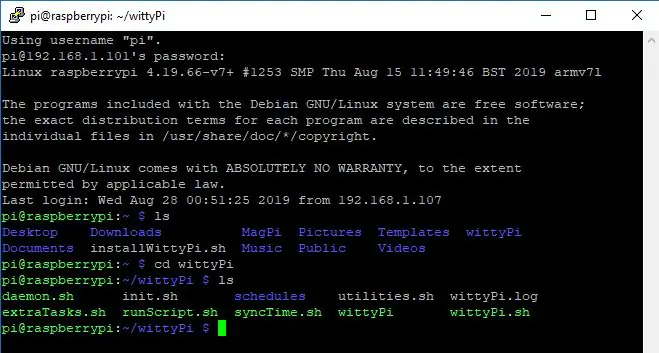

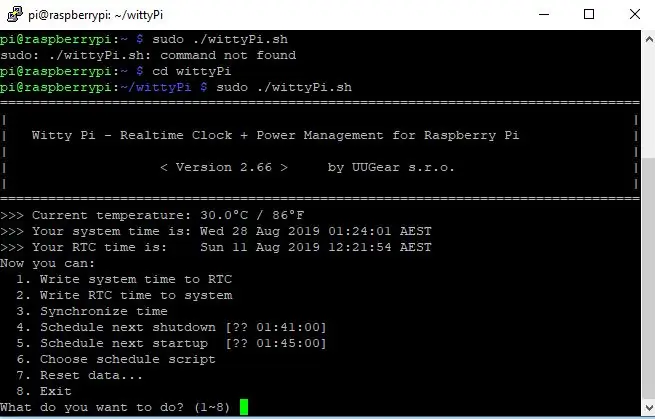
Esprili Pi kartı, Raspberry Pi'nize güç verildiğinde sistem zamanını tutmak ve ThinkBioT çalışma döngüsü sırasında onu Açmak ve Kapatmak için kullanılır.
- Öncelikle SSH bağlantınız üzerinden veya yerel olarak Masaüstü seçeneğinden bir terminal açın, terminal oturumunun nasıl açılacağı ve kullanılacağı hakkında bilgi için lütfen buraya tıklayın.
- Esprili Pi belgelerindeki kurulumu izleyin.
- Not: "Sahte-hwclock paketi kaldırılsın ve ntpd arka plan programı devre dışı bırakılsın mı? (önerilir) [y/n]" sorulduğunda y yanıtı verin. "Çalışan GUI için Qt 5'i kurmak istiyor musunuz? [y/n]" sorulduğunda yanıt n
- Firmware yüklendikten sonra Raspberry Pi'yi güç kaynağından çıkarın ve kartı henüz vidaları kullanmadan Raspberry Pi'ye monte edin.
- Raspberry Pi'yi tekrar güce takın ve Wittty Pi belgelerindeki talimatları kullanarak zamanı senkronize edin ve Raspberry Pi'yi kapatın. Kapatmak ve başlatmak için artık esprili Pi düğmesine basabilirsiniz.
7. Adım: Sistem Bileşenlerini Dahili Destek Çantasına Monte Edin

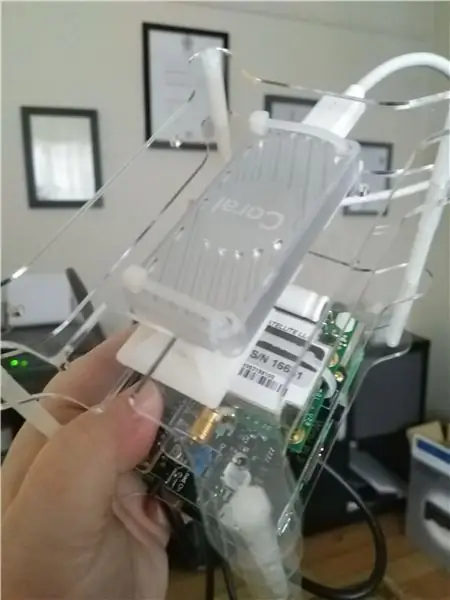


Çekirdek sistem bileşenlerimizi monte etmek için ucuz bir akrilik Raspberry Pi kasası kullandım, sırayı ve montaj stilini değiştirebilirsiniz. Hava akışına izin vermek için her katman arasında 2,5M montaj direkleri kullandım ve bileşenleri monte etmek için iç delikleri kullandım.
- Raspberry Pi'nin (ve bağlı Witty Pi'nin) montajı: Witty Pi ile birlikte verilen vidaları ve bağlantıları kullanarak onu taban plakalarından birine sabitleyin.
- Google Coral'ın Montajı: 2 x yapışkanlı kablo bağı montajı kullanarak Coral'ı yukarıdaki resimlere göre kablo bağları aracılığıyla taban plakasına sabitleyin
- RockBlock'un Monte Edilmesi: Devre kartı montaj deliğinde bir montaj direği ve taban plakasında bir delik dikkatli bir şekilde kullanın, ardından ünitenin altına yapışkan bir kablo bağı montajı ve ünitenin hareket etmesini durdurmak için bir kablo bağı ekleyin. Rockblock'a zarar verebileceğinizden kablo bağını aşırı SIKMAYIN. Kablo bağı montajı üzerinde duran Rockblock ile benzer yükseklikte bir montaj direği seçtiğinizden emin olun.
- Ünite bir araya getirildiğinde garip olabileceğinden, bu noktada RockBlock kablosunu takmanızı öneririz.
- Güvenlik gözlüklerinizi takarken yan kesicilerinizle fazla kablo bağı uzunluğunu dikkatlice kesin.
- Tek tek kasa katmanlarını montaj direkleri ile birbirine bağlayın, bu noktada elinizin boyutuna bağlı olarak pense gerekebilir.
- Yapışkan kancayı artık tamamlanmış bileşen kasasının taban seviyesine uygulayın.
- Bu noktada RockBlock ve Google Coral'ı TAKMAYIN.
8. Adım: TensorFlow Lite'ı yükleyin
1. Raspberry Pi Desktop üzerinde veya SSH bağlantısı üzerinden yeni bir terminal penceresi açın ve Stretch kurulumunuzun güncel olduğundan emin olmak için aşağıdaki komutları satır satır girin. İlk satır güncellemeleri toplar, ikinci satır güncellemeleri yükler ve üçüncü satır yeni dosyalarla yeniden başlamak için ahududu Pi'yi yeniden başlatır.
sudo apt-get updatesudo apt-get yükseltmesi sudo yeniden başlatma
2. Şimdi TensorFlow Lite 1.13.0'ı kurmak için aşağıdaki komutları satır satır girin. Bu kod parçacığında olan şey, TensorFlow Lite gereksinimlerinin yüklenmesi, ardından varsa (çatışmaları önlemek için) önceki sürümlerin kaldırılması ve TensorFlow Lite'ın önceden derlenmiş bir ikili dosyasının havuzumdan indirilip yüklenmesidir.
LÜTFEN DİKKAT: Bunlardan bazıları oldukça büyük dosyalar olduğundan, yüklenmesi biraz zaman alabilir ve sabit bir internet bağlantısı ve iyi bir güç kaynağı gerektirir. Avustralya geniş bant bağlantımın sürecin hata vermesine neden olduğunu öğrendim, bu yüzden mükemmel çalışan mobil etkin noktam aracılığıyla 4G bağlantısı kullanmak zorunda kaldım.
sudo apt-get kurulumu -y libhdf5-dev libc-ares-dev libeigen3-devsudo pip3 kurulumu keras_applications==1.0.7 --no-deps sudo pip3 kurulumu keras_preprocessing==1.0.9 --no-deps sudo pip3 kurulumu h5py= =2.9.0 sudo apt-get install -y openmpi-bin libopenmpi-dev sudo apt-get install -y libatlas-base-dev pip3 install -U --user altı tekerlekli sahte sudo pip3 kaldırma tensorflow wget https://github. com/mefitzgerald/Tensorflow-bin/raw/master/tensorflow-1.13.1-cp35-cp35m-linux_armv7l.whl sudo pip3 kurulumu tensorflow-1.13.1-cp35-cp35m-linux_armv7l.whl
3. Aşağıdaki komut dosyasıyla kurulumunuzu test edin, bir python istemi başlatmak için python3 (terminalde) yazmanız yeterlidir (>>> ile gösterilir). Ardından TensorFlow'u içe aktarırsınız (böylece yöntemlerini kullanabilirsiniz) ve kurulumunuz başarılı olursa sürüm numarasını döndürdüğü sürüm yöntemini kullanırsınız, ardından python istemini kapatmak için çıkış()'ı kullanırsınız.
piton3
>> tensorflow'u içe aktar >>> tensorflow._version_ 1.13.0 >>> çıkış()
9. Adım: Google Coral Edge TPU'yu yükleyin
Google mercanı, sınıflandırma görevleri sırasında çıkarım için kullanılacaktır ve kendi bellenimi ile ayarlanması gerekir. Tensorflow kurulumuna benzer şekilde bu, kararlı indirme ortamı gerektirir, bu nedenle önceki adımdaki ağ bağlantınızı çoğaltın.
- Henüz Google Coral usb'yi takmayın, bir terminal açın (ya ahududu Pi masaüstünde yerel olarak veya SSH aracılığıyla).
- Google Coral ürün yazılımını yüklemek ve test etmek için https://coral.withgoogle.com/docs/accelerator/get-started/#set-up-on-linux-or-raspberry-pi adresindeki öğreticiyi izleyin.
Adım 10: ThinkBioT'u yükleyin
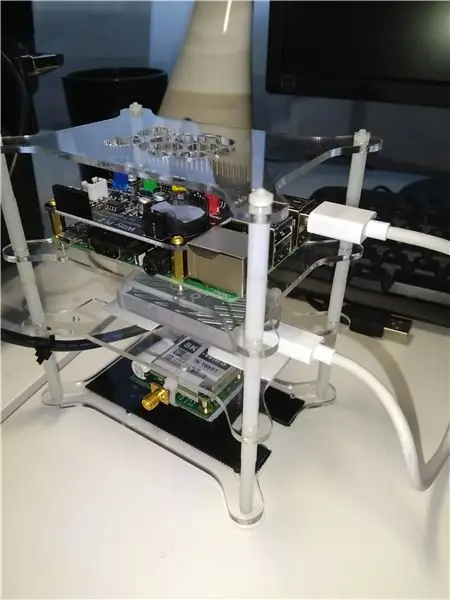
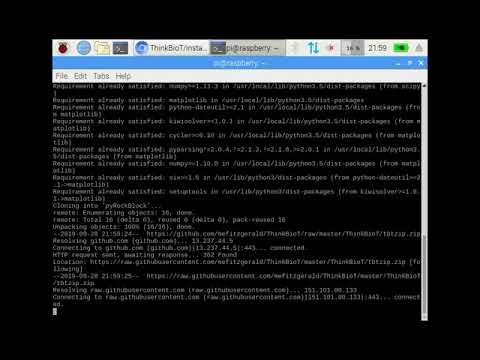
1. Raspberry Pi masaüstünüzde yerel olarak veya SSH aracılığıyla bir terminal penceresi açın.
2. ThinkBioT Kurulum komut dosyasını indirmek için aşağıdaki kod satırını girin.
sudo wget -O installThinkBioT.sh
3. Şimdi kuruluma başlamak için aşağıdaki kodu girin.
sudo sh installThinkBioT.sh
4. Kurulum tamamlandıktan sonra Raspberry Pi'nizi güvenli bir şekilde yeniden başlatmak için lütfen aşağıdakileri girin.
sudo yeniden başlatma
5. Şimdi, ahududu Pi'ye giriş yaptığınızda, ana menünüzde tbt_database adlı veritabanınız ve 2 yeni dizin, tüm ThinkBioT komut dosyalarını içeren ThinkBioT dizini ve rockblock kitaplığını içeren pyrockblock dizini olan yeni bir dosyanız olmalıdır..
Adım 11: İnşaatı Tamamlayın

Şimdi donanım tamamlama aşamasındayız, cihazınızın gerçek fiziksel yerleşimi kasanıza bağlıdır ancak projeyi tamamlamanın basit bir yolu aşağıdadır;
- Yapışkan cırt cırt kullanarak güç bankasını ve ahududu pi muhafazanızın tabanını kapatın. Sıralandığından emin olmak için hem cırt cırt yüzeye sığdırmayı en iyi buldum (böylece örneğin pile bir yapışkan katman takılır ve cırt cırt katmanlar son yapışkan katman çıplakken birbirine bastırır) sonra tüm partiyi iç kasa yüzeyine bastırın.
- Şimdi hem ahududu pi, RockBlock ve Google Coral ile hem de ThinkBioT muhafazanızın içine takılı güç bankasıyla birlikte olmalısınız. Şimdi cırt cırtları kesin ve SoundBlaster Play 3 için eylemi tekrarlayın!.
- Kabloları toparlayın, kabloları kablo bağlarıyla düzgün bir şekilde bir araya getirebilmek için ekstra yapışkanlı kablo bağlantıları kullandım.
- Pili esprili Pi güç soketine takmayın.
- SMA kablosunu kaya bloğundaki SMA konektörüne dikkatlice takın.
- Primo mikrofonu SoundBlaster Play 3'e takın!
- Rockblock'u ahududu Pi'ye de takabilirsiniz, ancak sistemin çalışmasına aşina olana kadar fişten çekmemek daha kolaydır.
Adım 12: Biyoakustik Sensörünüzü Suya Dayanıklı hale getirin


Cihazınızı nerede kullanmayı planladığınıza bağlı olarak su yalıtımına ihtiyacınız olabilir.
Kasadaki portları ve güneş panelindeki konektörü resimde görüldüğü gibi kapatmak için sugru kullandım, ancak silikon veya deniz sınıfı dolgu macunu/silikonun da işe yaradığını görebilirsiniz. Eklemlere herhangi birinin girmesini ve potansiyel olarak açık devrelere neden olmasını istemediğim için kalıplanabilir silikon yapıştırıcı seçiyorum.
Adım 13: Biyoakustik Sensörünüzü Kullanın
Artık donanımınızı tamamladınız, yazılımı kurun ve kullanım aşağıdaki eğitimlerde ele alınmaktadır;
Bölüm 2. ThinkBioT için Tensorflow Lite Edge Modelleri
www.instructables.com/id/ThinkBioT-Model-With-Google-AutoML/
Bölüm 3. ThinkBioT'u Çalıştırma
tbc
Önerilen:
Groove Coaster PC Denetleyicisi [BÖLÜM 1: Güçlendirici Donanım]: 9 Adım
![Groove Coaster PC Denetleyicisi [BÖLÜM 1: Güçlendirici Donanım]: 9 Adım Groove Coaster PC Denetleyicisi [BÖLÜM 1: Güçlendirici Donanım]: 9 Adım](https://i.howwhatproduce.com/images/011/image-30776-j.webp)
Groove Coaster PC Denetleyicisi [BÖLÜM 1: Güçlendirici Donanım]: Steam'de yakında çıkacak olan Groove Coaster PC sürümü için bir PC denetleyicisi üzerinde çalışma İşte bir arcade stick tabanlı güçlendirici için donanımın nasıl monte edileceğine dair küçük bir eğitim
Nodemcu'da Reed Anahtarları, Hall Etkisi Sensörü ve Bazı Hurdaları Kullanarak Kendi Anemometrenizi Nasıl Yapabilirsiniz? - Bölüm 1 - Donanım: 8 Adım (Resimlerle)

Nodemcu'da Reed Anahtarları, Hall Etkisi Sensörü ve Bazı Hurdaları Kullanarak Kendi Anemometrenizi Nasıl Yapabilirsiniz? - Bölüm 1 - Donanım: Giriş Arduino ve Maker Culture çalışmalarıyla başladığımdan beri, şişe kapakları, PVC parçaları, içecek kutuları vb. gibi hurda ve hurda parçaları kullanarak faydalı cihazlar yapmayı sevdim. herhangi bir parçaya veya herhangi bir eşe hayat
Öğretmenler için Mikro:bit Temelleri Bölüm 1 - Donanım: 8 Adım

Öğretmenler için Micro:bit Temelleri Bölüm 1 - Donanım: Sınıfınızda micro:bit kullanmak isteyen ancak nereden başlayacağını bilmeyen bir öğretmen misiniz? Size nasıl olduğunu göstereceğiz
☠WEEDINATOR☠ Bölüm 3: Şasi Yapısı: 8 Adım (Resimlerle)

☠WEEDINATOR☠ Bölüm 3: Şasi Yapısı: Kış, özellikle kaynak ve plazma kesme söz konusu olduğunda, her ikisi de makul miktarda sıcaklık sağladığından, makine yapmak için mükemmel bir zamandır. Plazma kesicinin ne olduğunu merak ediyorsanız, ayrıntılı prosedürler için okumaya devam edin
RE Sistemleri için Bilgisayar (Bölüm 1 / 2) (Donanım): 5 Adım

RE Sistemleri için Bilgisayar (Part 1 / 2) (Donanım): Burada size küçük Yenilenebilir Enerji sistemleri için tam olarak çalışan bir Mini Masaüstü bilgisayarı nasıl yaptığımı göstereceğim. Kullanmayı planladığım RE sistemi öncelikle 12 Voltluk bir sistem olacak. 6 veya 8 Golf Arabası pil ile ve 700 watt güç inversiyonuna sahip olacağım
